- Автор Jason Gerald [email protected].
- Public 2024-01-02 02:46.
- Соңғы өзгертілген 2025-01-23 12:24.
Apple iOS 7 шығарылымында сайттарды бұғаттауды жеңілдетті. Шектеулер мәзірі арқылы бұғатталған веб -сайттар әр шолғышта бұғатталады. Сіз бір сайтты немесе барлық сайттарды бұғаттай аласыз, бірақ мақұлданған сайттарға рұқсат бере аласыз.
Қадам
2 -ші әдіс 1: Кейбір сайттарды бұғаттау
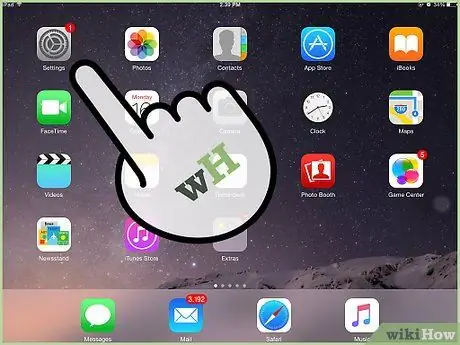
Қадам 1. Параметрлер қолданбасын ашып, «Жалпы» түймесін түртіңіз
Жалпы iPad параметрлері пайда болады.
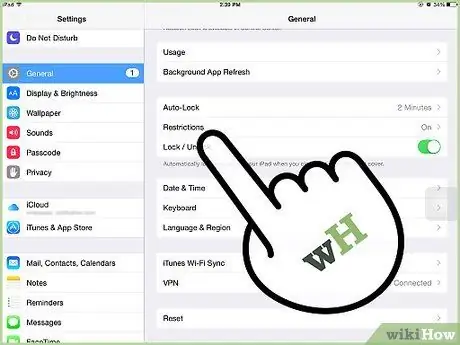
Қадам 2. Ата -ана бақылау мәзірін ашу үшін «шектеулер» түртіңіз
Егер шектеулер бұрын қосылған болса, жалғастыру үшін шектеулерге рұқсат кодын енгізу қажет болады.
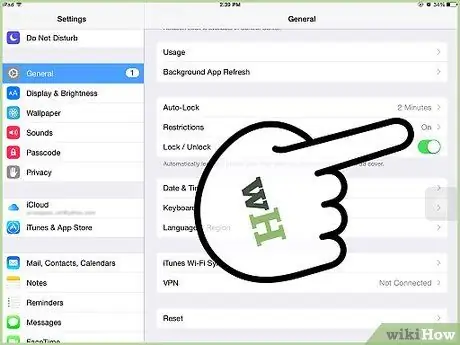
Қадам 3. «Шектеулерді қосу» түймесін түртіңіз, содан кейін рұқсат кодын жасаңыз
Бұл рұқсат коды iPad құлыптау үшін әдетте пайдаланылатын кодтан өзгеше болуы керек. Бұл кодтың есте қаларлық екеніне көз жеткізіңіз, себебі өзгерту үшін сізге бұл код қажет болады.
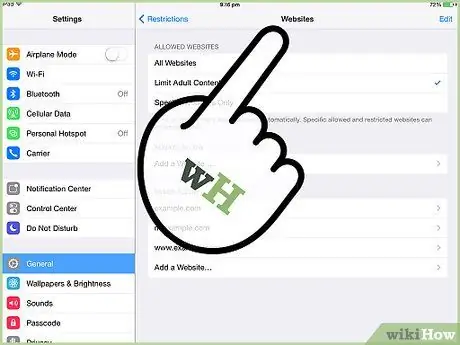
Қадам 4. «Рұқсат етілген мазмұн» бөлімінде «Веб -сайттар» түймесін түртіңіз
Сайтты шектеуді басқару элементтері ашылады.
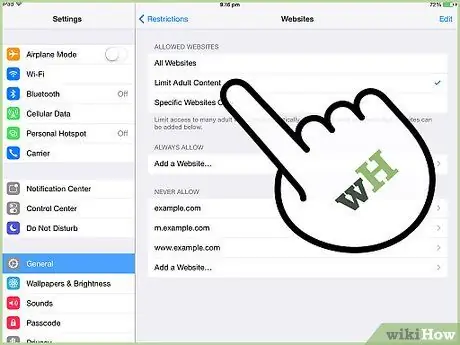
Қадам 5. Белгілі бір веб -сайттарды бұғаттау үшін «Ересектерге арналған мазмұнды шектеу» түймесін түртіңіз
Бұл опция ересектерге арналған мазмұнды қамтитын веб -сайттарды бұғаттауға, сонымен қатар блоктауға арналған сайттарды қосу болып табылады.
Егер сіз бірнеше сайттардан басқа барлық сайттарды бұғаттағыңыз келсе, келесі бөлімді қараңыз
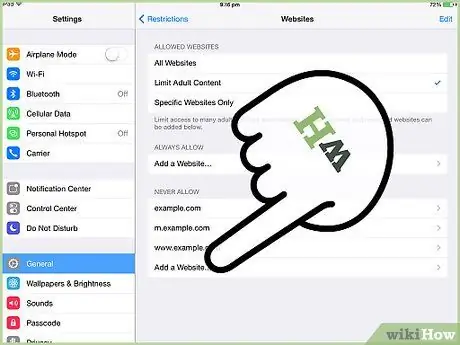
Қадам 6. «Ешқашан рұқсат етілмейді» бөлімінде «Веб -сайтты қосу» түймесін түртіңіз
Бұл опция әрқашан бұғаттағыңыз келетін веб -сайттардың мекен -жайларын енгізуге арналған.
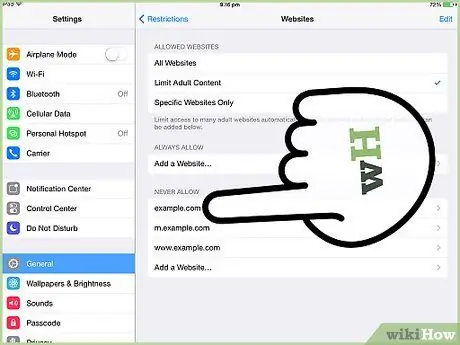
Қадам 7. Бұғаттағыңыз келетін сайттың мекенжайын енгізіңіз
Сіз бұғаттағыңыз келетін сайт «Ешқашан рұқсат етілмейді» тізіміне қосылады және оны Safari -де немесе iPad -тағы басқа веб -шолғышта жүктеуге жол бермейді.
Сайттың барлық нұсқаларын қосыңыз. Мысалы, «wikihow.com» сайтын бұғаттау міндетті түрде мобильді нұсқаны бұғаттамайды. Сондай -ақ, «m.wikihow.com» қосу керек
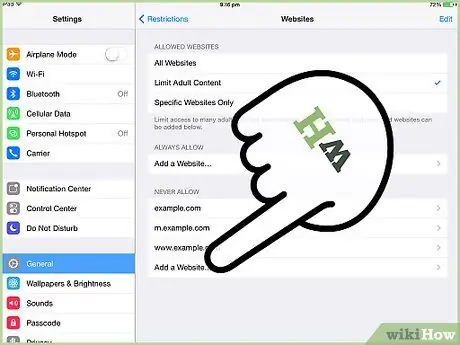
Қадам 8. Бұғаттағыңыз келетін сайттарды қосуды жалғастырыңыз
Қол жетімділігі шектелетін сайттарды қосыңыз. Егер сіз шектегіңіз келетін көптеген сайттар бар екенін білсеңіз, сізге барлық сайттарды бұғаттау және тек белгілі бір сайттарға рұқсат беру оңай болады. Қосымша ақпарат алу үшін келесі бөлімді қараңыз.
2 -ші әдіс 2: Кейбір сайттарға рұқсат беру
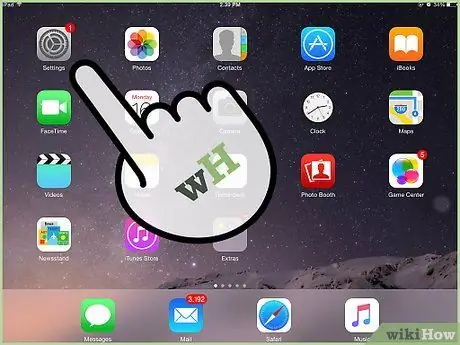
Қадам 1. Параметрлер қолданбасын ашыңыз, содан кейін «Жалпы» түймесін түртіңіз
Кейде барлық сайттарды бұғаттау, содан кейін белгілі бір сайттарға рұқсат беру оңайырақ, мысалы, сіздің балаңызға белгілі бір веб -сайттарға рұқсат беру.
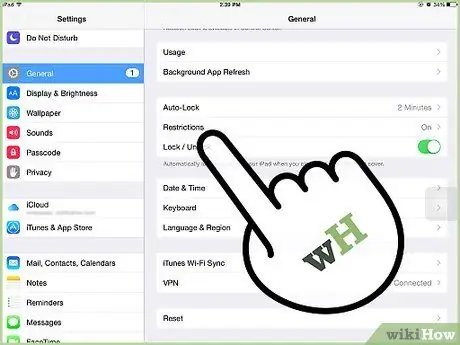
Қадам 2. «Шектеулер» түймесін түртіңіз, содан кейін сіздің рұқсат кодын енгізіңіз
Егер сіз бұрын шектеулерді қосқан болсаңыз, рұқсат кодын сұрау пайда болады.
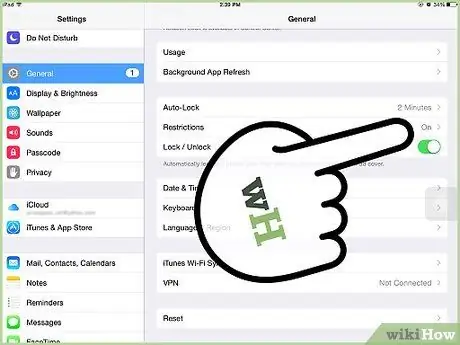
Қадам 3. «Шектеулерді қосу» түймесін түртіңіз
Сізден шектеулерге тән кіру кодын жасау сұралады. Бұл кодты өзгерту қажет болған сайын енгізу қажет.
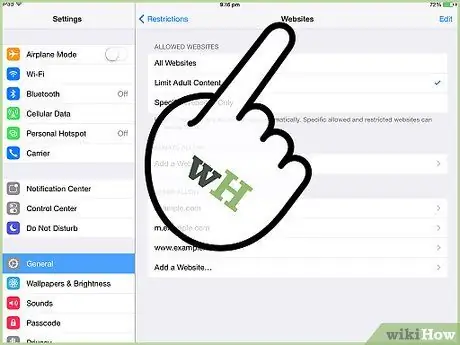
Қадам 4. «Рұқсат етілген мазмұн» бөлімінде «Веб -сайттар» түймесін түртіңіз
Бұл опция сіз бұғаттаған сайттардың параметрлерін реттеуге арналған.
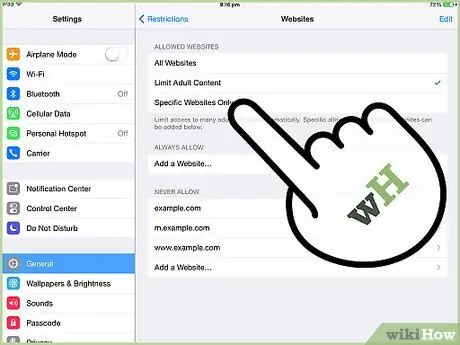
Қадам 5. «Тек арнайы веб -сайттар» түймесін түртіңіз
Сіз рұқсат еткендерден басқа барлық сайттарға кіру бұғатталады.
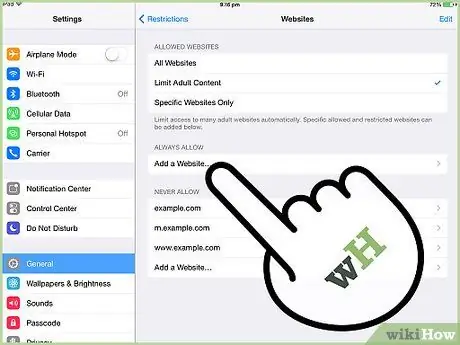
Қадам 6. «Веб -сайтты қосу» түймесін түртіп, рұқсат етілетін сайттарды енгізіңіз
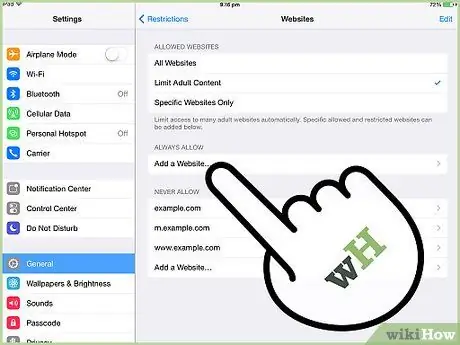
Қадам 7. Веб -сайттарды қосуды жалғастырыңыз
Бұл тізімге кез келген сайтты өз қалауыңыз бойынша қосуға болады. Сіз қосқан кез келген сайттарға Safari немесе сіз орнатқан басқа браузер арқылы кіруге болады. Барлық басқа сайттар бұғатталады.






